
Poudlard Legacy a toujours été l'un de mes jeux préférés visuellement, avec certains des meilleurs graphismes et paysages emblématiques. Heureusement, nous pouvons désormais capturer tous nos moments préférés grâce au mode Photo. Vous ne savez pas par où commencer ? Voici quelques trucs et astuces pour prendre les meilleures photos.
Guide du mode photo hérité de Poudlard – Comment prendre les meilleures photos
Si vous tombez sur un paysage particulièrement magnifique ou êtes témoin d'un moment sincère que vous souhaitez capturer pour toujours, le mode photo est définitivement le moyen de le faire. Non seulement tu peux régler l'éclairage et lui donner un filtre, mais tu peux changer l'heure de la journée et la saison, faire poser ton personnage et même cacher d'autres personnages que tu ne veux pas montrer.
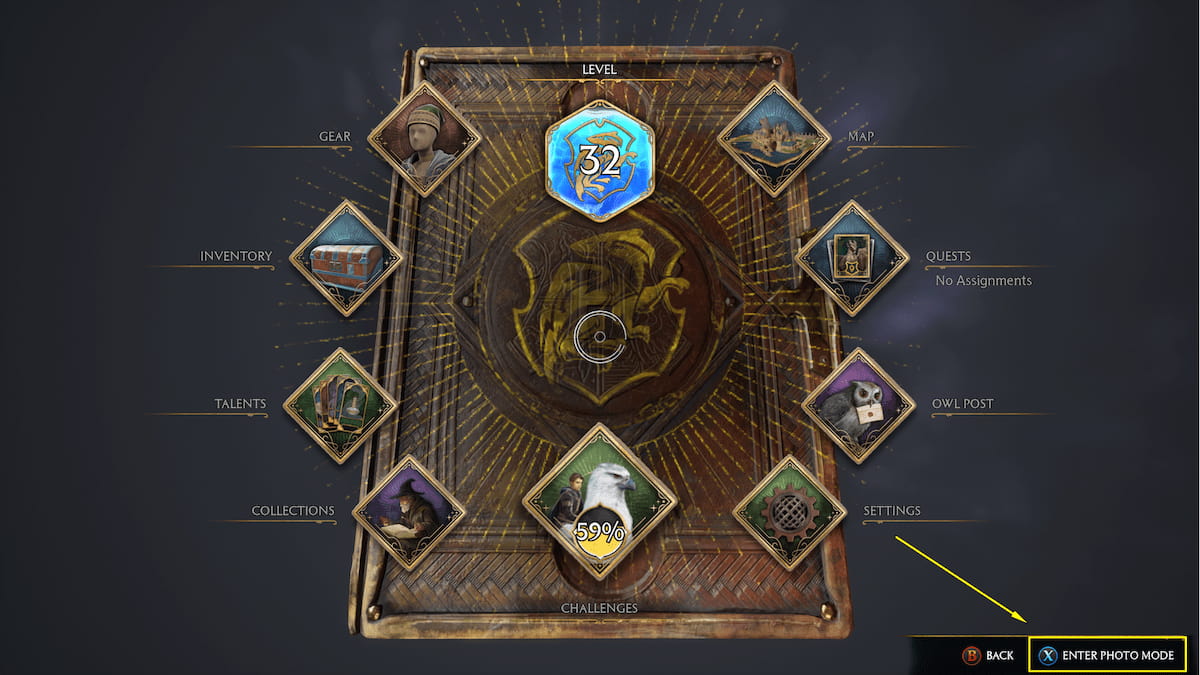 Image de astucejeuxps4.com
Image de astucejeuxps4.com Image de astucejeuxps4.com
Image de astucejeuxps4.com
Vous devrez progresser dans le didacticiel principal et déverrouiller votre guide de terrain pour débloquer l'option d'utilisation du mode photo. Une fois que vous l’avez fait, vous pouvez ouvrir le mode photo à tout moment. Ouvrez simplement votre guide de terrain et vous verrez l'option « Entrer en mode photo » en bas à droite (les commandes différeront en fonction de la plate-forme que vous utilisez).
Une fois que vous êtes entré en mode photo, vous pouvez commencer à faire preuve de créativité. Bien sûr, au préalable, vous souhaiterez changer l'apparence de l'équipement de votre personnage et le mettre dans son meilleur ensemble. Ensuite, voici quelques conseils pour prendre la meilleure photo.
Comment ajuster l'angle de la caméra
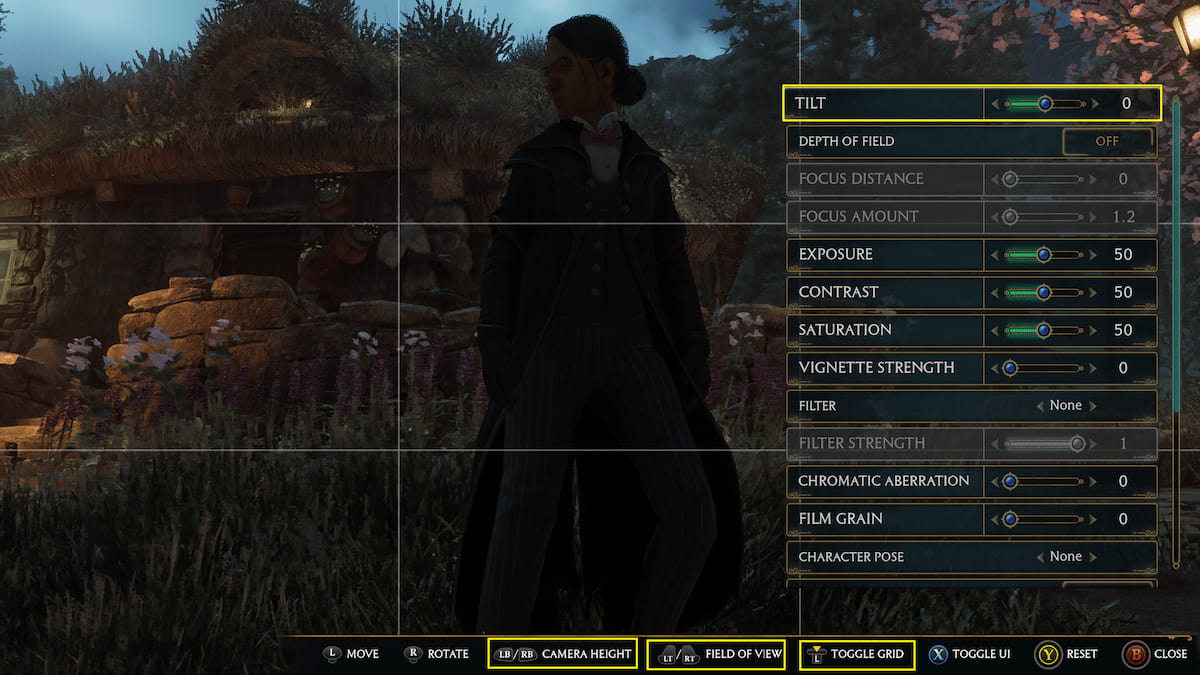 Image de astucejeuxps4.com
Image de astucejeuxps4.com Image de astucejeuxps4.com
Image de astucejeuxps4.com
Déplacez la caméra vers la position souhaitée à l'aide de LB/RB, L1/R1 et L-Stick/R-Stick, ou WASD et votre souris. Si vous ne savez pas quel angle obtenir, essayez de basculer la grille. Cela place des lignes sur l'écran afin que vous puissiez centrer le personnage ou l'objet que vous prenez en photo.
La règle générale est de l'aligner de manière à ce que le haut de l'objet (la tête de votre personnage) soit dans la case centrale supérieure. Vous devrez peut-être effectuer un zoom avant et arrière à l'aide de LT/RT, L2/R2 ou de la molette de défilement de la souris pour remplir les cases de manière appropriée. Si vous recherchez un angle particulièrement dramatique pour votre image, vous pouvez même ajouter une certaine inclinaison à l'image en ajustant le compteur en haut de la liste.
Comment flouter l'arrière-plan
Si vous souhaitez que l'image se concentre uniquement sur votre personnage ou votre objet, vous pouvez ajuster les paramètres pour rendre l'arrière-plan flou. Pour ce faire, vous devez activer la profondeur de champ.
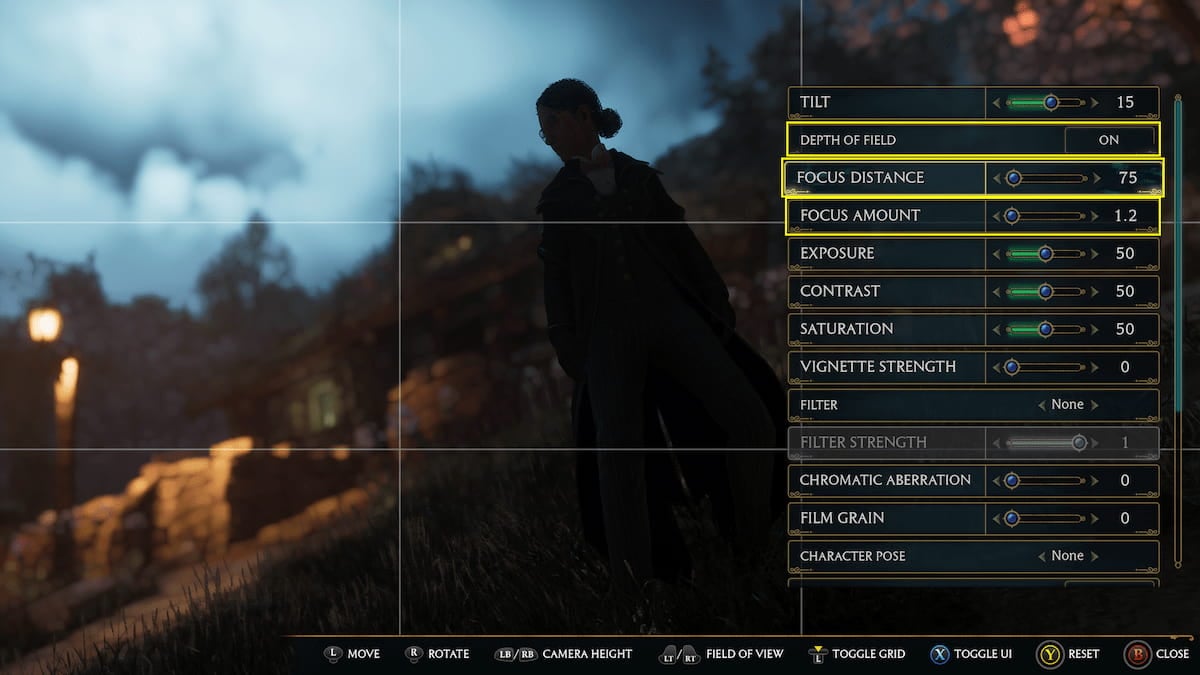 Image de astucejeuxps4.com
Image de astucejeuxps4.com
Immédiatement lorsque vous activez la profondeur de champ, votre personnage peut devenir complètement flou. Pour résoudre ce problème, vous devrez ajuster la distance de mise au point et la quantité de mise au point aux valeurs appropriées. Commencez la distance de mise au point à 0, puis déplacez-la lentement jusqu'à ce que l'objet mis au point soit clair et que tout le reste soit flou. Vous pouvez ajuster la quantité de mise au point pour déterminer le degré de flou.
Si l'arrière-plan est flou comme vous le souhaitez, mais qu'il y a toujours un personnage supplémentaire que vous ne voulez pas, vous pouvez utiliser l'option Masquer les PNJ en bas de la liste des options. Cela masquera tous les personnages à l'exception de votre personnage principal. Vous pouvez même masquer votre propre personnage si vous souhaitez juste une photo du paysage en sélectionnant l'option Masquer le personnage.
Comment régler l'éclairage
Il existe de nombreux espaces sombres autour de Poudlard et de ses environs. Si l'éclairage gâche votre image parfaite, vous pouvez l'ajuster en modifiant un peu les paramètres de la photo. Les options Exposition et Contraste affecteront l'éclairage en rendant les blancs plus clairs et les noirs plus sombres, vous permettant d'augmenter ou de diminuer pour supprimer ou créer des ombres. Cependant, le meilleur paramètre qui semble toujours égayer les choses pour moi est l’heure de la journée.
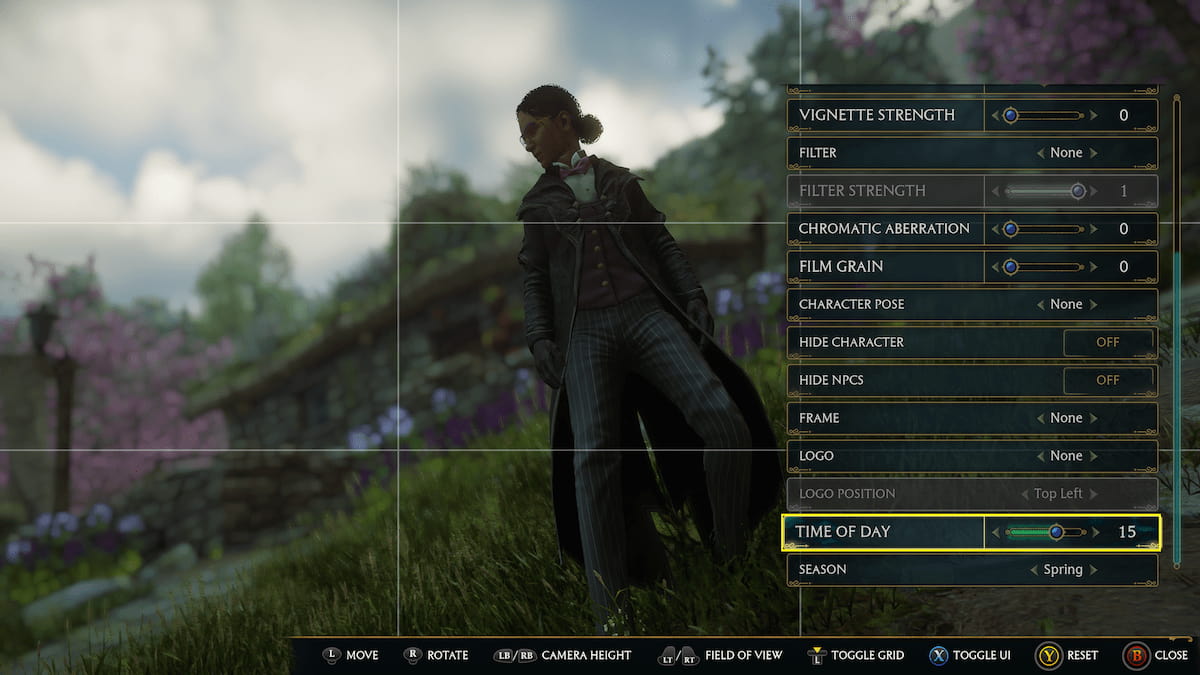 Image de astucejeuxps4.com
Image de astucejeuxps4.com Image de astucejeuxps4.com
Image de astucejeuxps4.com
Vous pouvez régler l'heure qu'il est (uniquement pour le mode photo) afin de la rendre plus claire ou plus sombre. J'ai trouvé que les meilleurs moments se situent entre 10 et 15 heures, surtout si vous prenez des photos en extérieur. De cette façon, le soleil est suffisamment haut dans le ciel pour vous apporter la lumière dont vous avez besoin et rendre le décor plus éblouissant.
Comment changer l'arrière-plan d'une photo
Bien que vous ne puissiez pas réellement modifier l'arrière-plan de votre image, sauf en y déplaçant physiquement votre personnage ou en faisant pivoter la caméra pour qu'elle soit orientée dans une direction différente, il existe plusieurs façons d'y ajouter des éléments. Vous pouvez ajouter un cadre et ajuster la saison.
Il existe de nombreux cadres que vous pouvez ajouter à votre image, en minimisant l'espace d'arrière-plan en ajoutant des bords à votre image. Vous pouvez en faire de simples bords de boîte aux lettres recadrés ou en faire quelque chose d'amusant, comme regarder dans la Pensine.
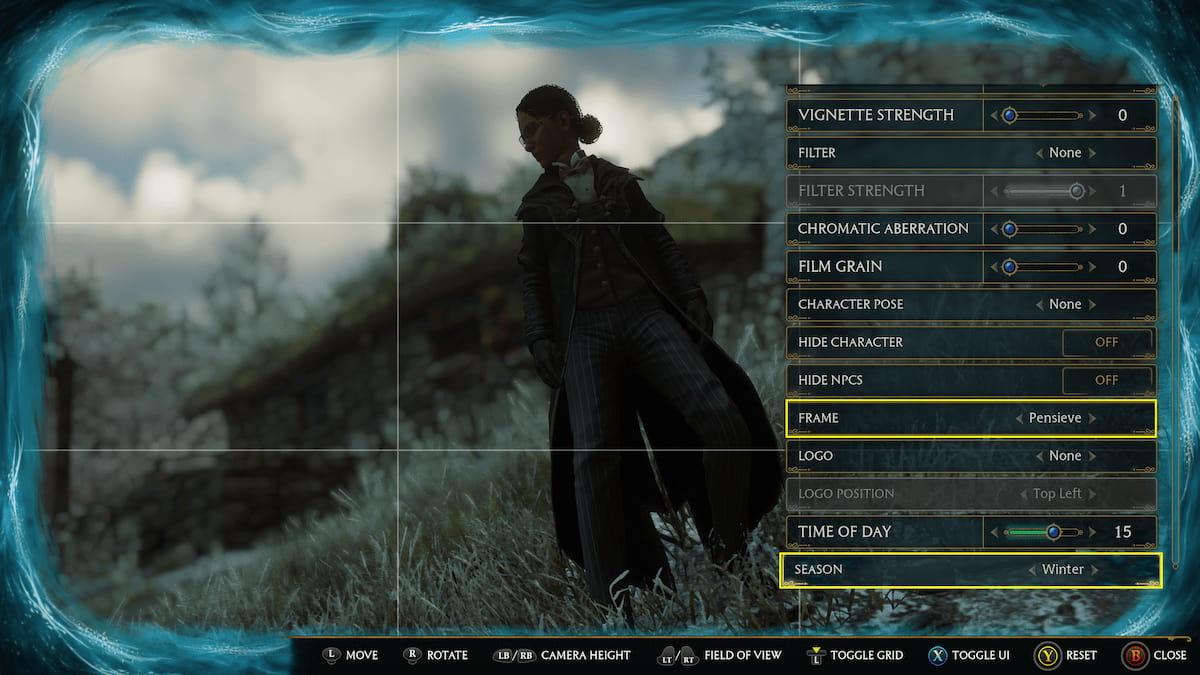 Image de astucejeuxps4.com
Image de astucejeuxps4.com Image de astucejeuxps4.com
Image de astucejeuxps4.com
Une autre façon d'ajouter à votre arrière-plan consiste à ajuster la saison. L'option Saison se trouve juste en dessous de l'heure de la journée et vous pouvez la filtrer sur les quatre saisons : printemps, été, automne et hiver. Cela affectera votre environnement. L'hiver, par exemple, déposera de la neige dans la région.
Comment ajouter du style aux photos
Avant de passer à la dernière étape, vous pouvez ajouter votre touche personnelle à vos photos. Cela se fait en ajoutant un filtre génial, en collant un logo et en faisant en sorte que votre personnage prenne la bonne pose.
Il existe de nombreux filtres différents parmi lesquels choisir qui changeront complètement l'ambiance de l'image. Ils modifient la texture et la balance des couleurs de l’image et créent une ambiance particulière. Si vous recherchez une énergie de personnage sombre et maléfique, vous voudrez peut-être essayer Serpentard ou les Reliques de la Mort. Vous pouvez régler le degré de saturation du filtre avec l'indicateur de force du filtre situé sous l'option Filtre.
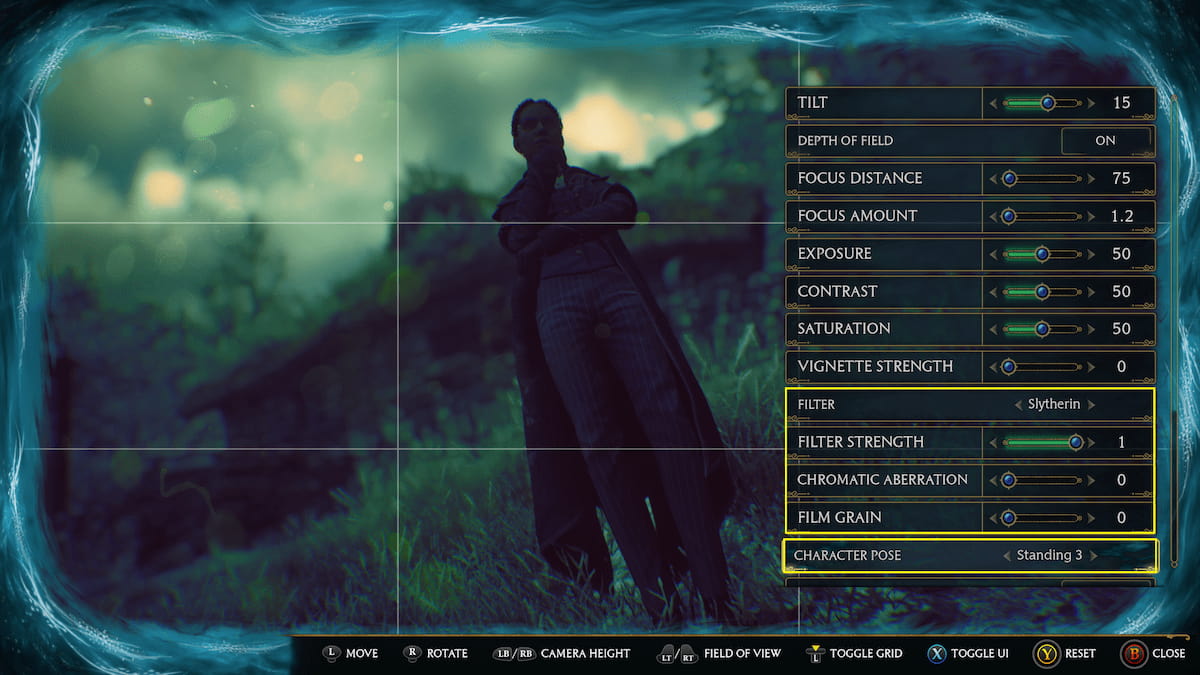 Image de astucejeuxps4.com
Image de astucejeuxps4.com Image de astucejeuxps4.com
Image de astucejeuxps4.com
Les poses des personnages sont certainement l'une des meilleures parties du mode photo. Même si votre personnage semble bien dans son action actuelle, sinon, vous pouvez changer sa position pour rendre la photo encore plus dramatique. Faites en sorte que votre personnage se prélasse parmi l'herbe et les fleurs, foncez en avant au milieu d'une bataille ou réfléchissez tranquillement.
Comment prendre une photo
Enfin, nous arrivons à la toute dernière étape du processus, qui consiste à capturer l’image. Même si cela peut sembler l’étape la plus explicite, vous vous demandez peut-être encore quelle est la meilleure façon de procéder. Tout d’abord, vous devez vous assurer de désactiver l’interface utilisateur (ainsi que la grille). Cela masquera toutes les options sur votre écran et vous donnera une vue claire de votre photo sans aucun autre menu ne vous gênera.
Maintenant que votre image est prête, vous pouvez la prendre. Il n'y a pas de véritable bouton de capture en mode photo ; à la place, vous appuyerez sur le bouton de capture d'écran de votre plate-forme, tel que le bouton PrtSc de votre clavier ou le bouton de capture de votre manette Xbox. Ensuite, il l'enregistrera directement sur votre console ou votre PC.
 Image de astucejeuxps4.com
Image de astucejeuxps4.com Image de astucejeuxps4.com
Image de astucejeuxps4.com
Ta-da ! Vous avez l’image parfaite sur laquelle revenir et vous remémorer votre aventure magique. Si vous souhaitez redémarrer et prendre un autre type d'image, maintenez le bouton Réinitialiser enfoncé. Cela effacera tous les filtres, cadres et autres paramètres et vous donnera un nouveau départ afin que vous puissiez en ajouter davantage à votre collection !
Vous voulez d’autres conseils utiles comme celui-ci ? Consultez le hub des guides Poudlard Legacy de astucejeuxps4.com.
astucejeuxps4.com est soutenu par notre public. Lorsque vous achetez via des liens sur notre site, nous pouvons gagner une petite commission d'affiliation. En savoir plus sur notre politique d'affiliation
